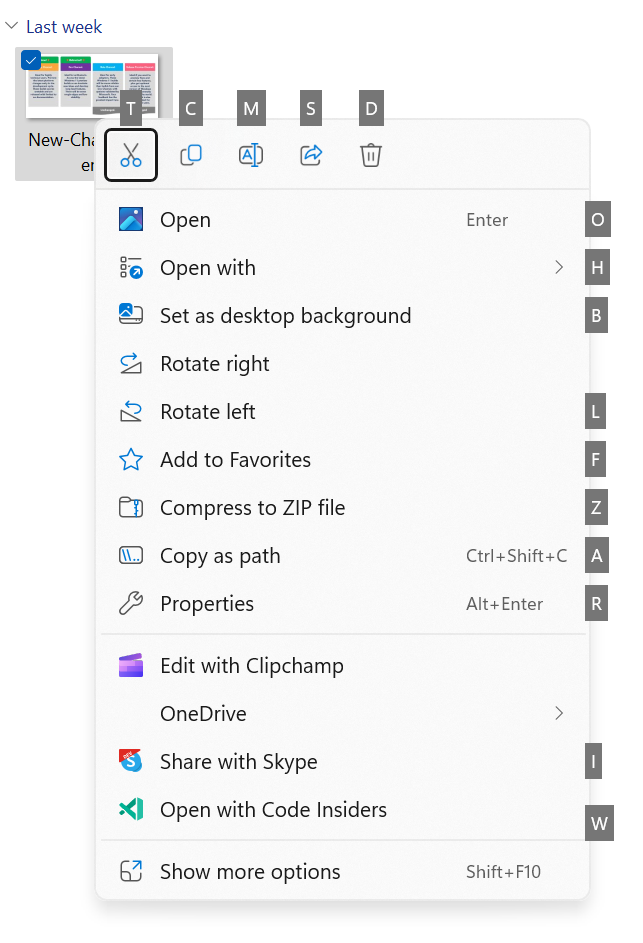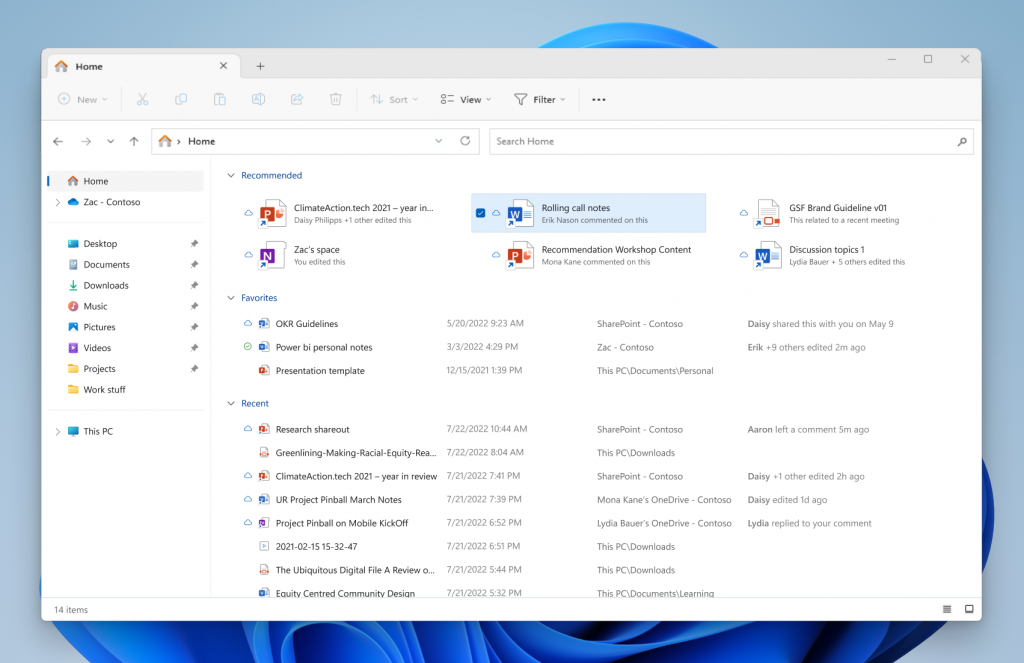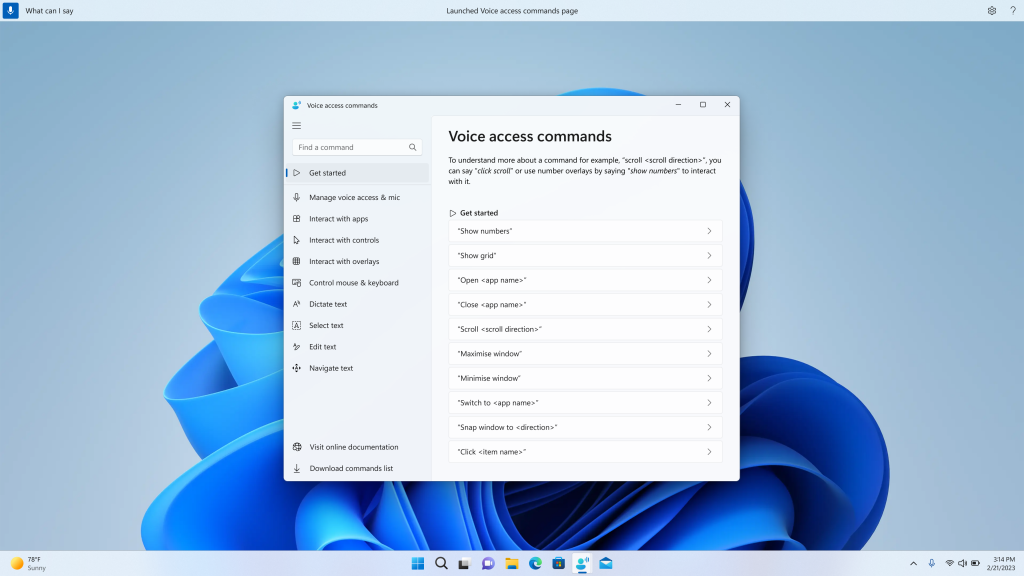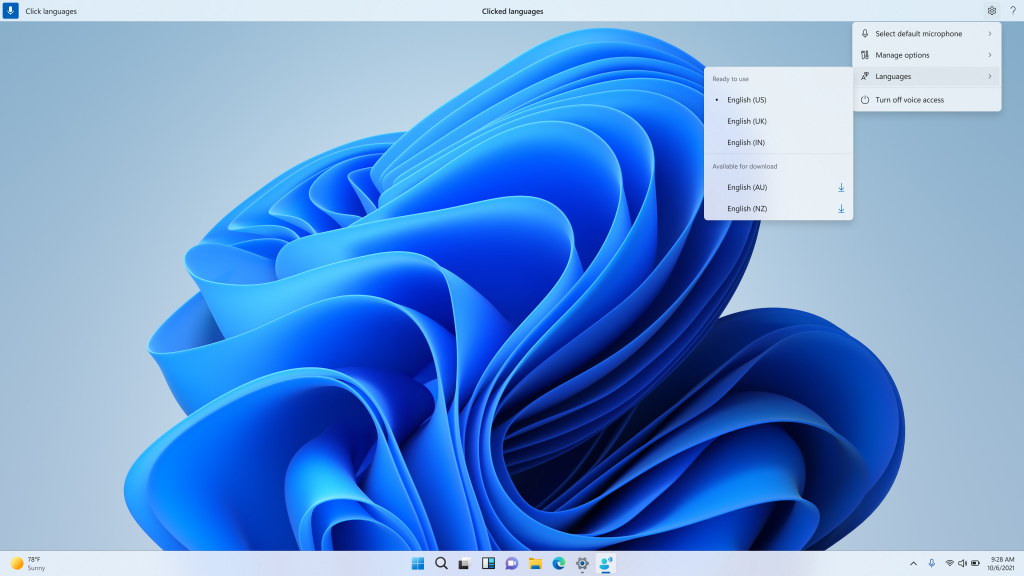您好 Windows 預覽體驗成員,今天我們向開發頻道發布 Windows 11 Insider Preview Build 23403。
提醒一下,我們已經重啟了開發頻道 開始試運行 23000 系列構建 正如本週早些時候宣布的那樣
注意:之前在開發頻道中使用 25000 系列版本的 Windows 預覽體驗成員正在轉移到新的 Canary 頻道。 如果你在Build 25309 並且尚未移至 Canary Channel,您將不會收到此版本,因為它的版本號低於您已經使用的版本號. 但是,遷移會繼續在後台進行,完成後您將收到可用的最新版本。等不及了?如果你想要立即獲得最新版本,你可以通過“設置”>“Windows 更新”>“Windows 預覽體驗計劃”自行移動到 Canary 頻道。或者按照這些說明執行 Windows 11 的全新安裝,然後重新加入開發頻道以接收 23000 系列構建版本。
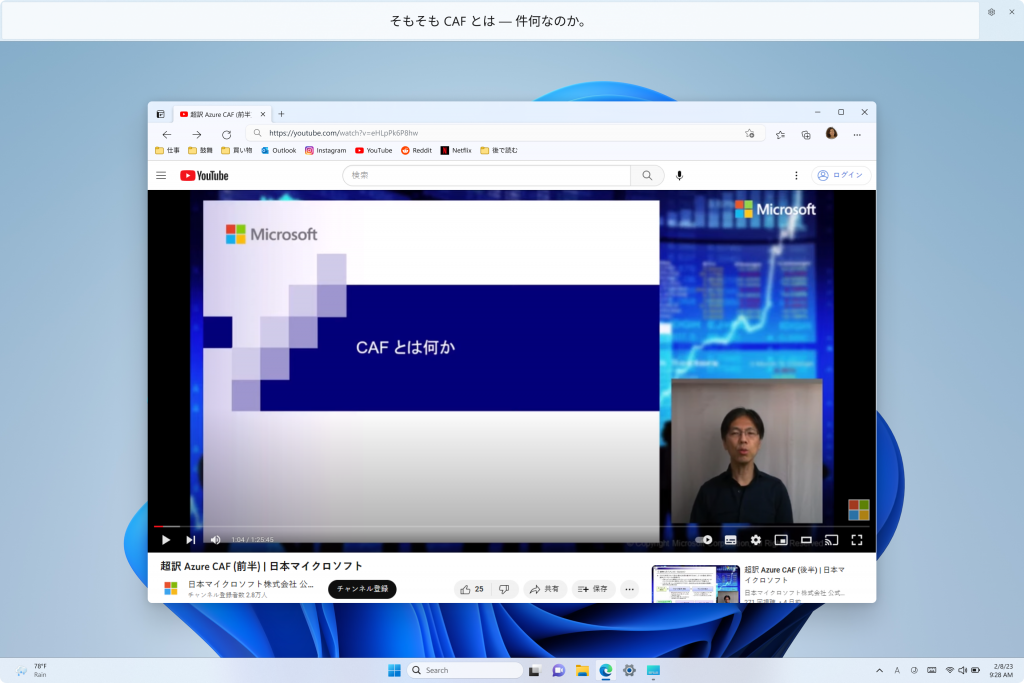
Beta 頻道的內部人員也可以通過設置轉移到開發頻道,無需其他步驟即可接收此版本。
自從我們重新啟動開發頻道以運行 23000 系列版本後,我們還重新啟動了 Dev Channel flights 博客文章中的內容——包括以下已知問題。
Build 23403 中的新增功能
引入更多語言的實時字幕
實時字幕可幫助每個人以及失聰或有聽力障礙的人閱讀其母語的實時字幕。 Windows 11 2022 中的第一個實時字幕版本更新提供了英文字幕,重點是英文(美國)。在此版本中,實時字幕還能夠提供中文(簡體和繁體)、法語、德語、意大利語、日語、葡萄牙語(巴西)、西班牙語和其他英語方言的字幕。我們將在語言可用時添加更多語言。
要開始使用,可以使用 WIN + Ctrl + L 鍵盤快捷鍵打開實時字幕,或者通過快速設置從快速設置輔助功能彈出窗口中打開。首次打開時,實時字幕將提示下載所需的語音識別支持以啟用設備上的字幕。如果您的首選 Windows 語言沒有語音識別支持,或者您需要其他語言的支持,您可以在設置 > 時間和語言 > 語言和地區 下下載實時字幕的語音識別支持。
反饋:請在“輔助功能”>“實時字幕”下的“反饋中心”(WIN + F) 中提交反饋。
在文件資源管理器中訪問密鑰
strong>
我們正在將訪問鍵快捷方式添加到文件資源管理器的 XAML 上下文菜單中。訪問鍵是一種單鍵快捷方式,允許鍵盤用戶快速執行上下文菜單中的命令。每個訪問鍵將對應於顯示名稱中的一個字母。這是我們使文件資源管理器更易於訪問的努力的一部分。要嘗試這一點,您可以在文件資源管理器中單擊一個文件,然後按鍵盤上的菜單鍵。
[我們正開始推出此功能,因此開發頻道中的所有 Insider 都無法獲得該體驗,因為我們計劃在向所有人推出之前監控反饋並查看它的效果。]
反饋:請在“文件、文件夾和在線存儲”>“文件資源管理器”下的“反饋中心”(WIN + F) 中提交反饋。
文件中的文件建議Explorer
File Recommendations 即將出現在 File Explorer Home 中,讓用戶最相關的文件內容觸手可及。使用 Azure Active Directory (AAD) 帳戶登錄 Windows 的用戶將可以使用此功能(如下圖所示)。推薦的文件將是與該帳戶關聯的雲文件,或者由用戶擁有,或者與用戶共享。
[我們正開始推出此功能,因此開發頻道中的所有 Insider 都無法獲得該體驗,因為我們計劃在向所有人推出之前監控反饋並查看它的效果。]
反饋:請在“文件、文件夾和在線存儲”>“文件資源管理器”下的“反饋中心”(WIN + F) 中提交反饋。
語音訪問改進
重新設計的應用內命令幫助頁面:我們對語音訪問中的應用內命令幫助頁面進行了全面改造,使其更易於使用和理解。搜索欄允許用戶快速查找命令,各種類別提供進一步的指導。現在每個命令都有其變體的描述和示例,使其更易於理解和使用。
您可以從幫助 > 查看所有命令訪問命令幫助頁面 在語音訪問欄上或使用語音命令“我能說什麼”。
請注意,重新設計的語音訪問應用內幫助頁面access 可能不包括所有命令,補充信息可能不准確。我們計劃在未來的版本中對此進行更新。如果您想要 Voice Access 命令的詳盡列表以及有關它們的額外信息,我們建議您參考 使用語音訪問通過語音控制您的 PC 和作者文本 – Microsoft 支持。
語音訪問可用於英語方言:我們擴展了語音訪問以支持其他英語方言,例如英語-英國、英語-印度、英語-新西蘭、英語-加拿大、英語-澳大利亞。
當語音訪問時首次開啟時,會提示您下載語音模型,以實現語音數據的端側識別。如果語音訪問未找到與您的顯示語言匹配的語音模型,您仍然可以選擇繼續使用英語-美國語音訪問。
您始終可以通過導航至“設置”切換到其他語言> 語音訪問欄上的語言。
新的文本選擇和編輯命令:我們添加了一些更有用的命令,以便通過語音訪問更輕鬆地進行文本選擇和編輯。
反饋:請在輔助功能下的反饋中心 (WIN + F) 中提交反饋 >語音訪問。
更新的觸摸鍵盤設置
我們正在推出新觸摸鍵盤設置的更新,該設置取代了“顯示觸摸鍵盤”設置 > 時間和語言 > 打字 > 觸摸鍵盤下的“當沒有連接鍵盤時”複選框,帶有一個新的下拉菜單,帶有 3 個選項來控制點擊編輯控件是否應該啟動觸摸鍵盤:
“從不”抑制觸摸鍵盤即使沒有連接硬件鍵盤。“當沒有連接鍵盤時”僅當設備用作沒有硬件鍵盤的平板電腦時才會顯示觸摸鍵盤。即使連接了硬件鍵盤,“始終”也會顯示觸摸鍵盤。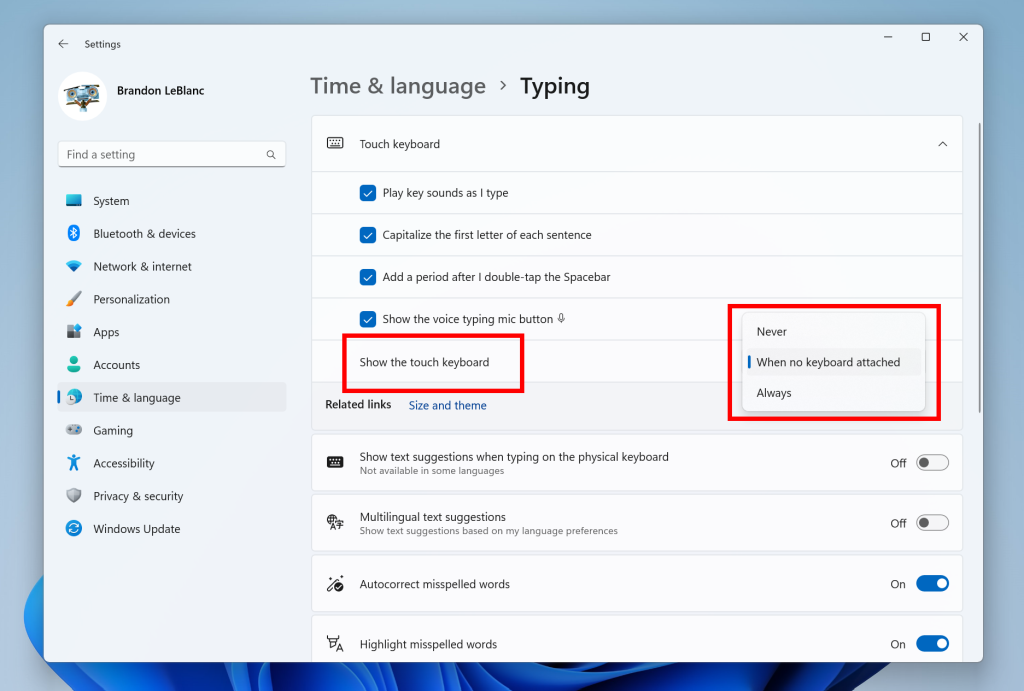 新的觸摸鍵盤設置。
新的觸摸鍵盤設置。
Narrator Outlook 支持
Narrator 現在將檢索其講述人啟動時的 Outlook 支持. 你可以在 講述人用戶指南第 5 章。我們尚未向 Outlook 支持添加任何其他功能,但這項工作將允許更新到 t通過 Microsoft Store 獲得 Outlook 體驗。下載完成後,您將收到一條通知,通知您更新已取回。通過此更改,講述人的 Outlook 支持僅限於美國英語。未來的航班將支持其他語言。
反饋:請在“輔助功能”>“講述人”下的“反饋中心”(WIN + F) 中提交反饋。
多應用 Kiosk 模式
多應用 Kiosk 模式是 Windows 11 的鎖定功能,允許 IT 管理員選擇一組允許的應用在設備上運行,同時所有其他功能被阻止。這使您能夠在一台設備上為不同的用戶類型創建多個不同的應用程序和訪問配置。
一些鎖定自定義包括:
限制對設置的訪問,除了選定的頁面(例如 Wi-Fi 和屏幕亮度)鎖定“開始”菜單以僅顯示允許的應用程序。阻止導致不需要的 UI 的消息框和彈出窗口。
多應用展台模式非常適合多人需要使用同一設備的場景。這可能包括一線員工和零售場景、教育和應試。
目前,可以使用 PowerShell 和 WMI Bridge 啟用多應用信息亭模式,即將支持 Intune/MDM 和預配包配置。
要使用 WMI 配置,請遵循這些說明。使用 Windows 10示例 XML 將啟用該功能,但會產生一個空的“開始”菜單。要使用您的應用填充“開始”菜單,請遵循 這些說明生成固定應用列表,然後在關閉 StartLayout 部分後將其添加到您的 XML 文件中,如下所示:
不要忘記通過將 AssignedAccessConfiguration 標記替換為以下內容來更新命名空間:
反饋:請在反饋中心 (WIN + F) 提交反饋在“安全和隱私”>“設備鎖定”下
更改和改進
[常規]
用戶現在將看到一個複制按鈕,用於從應用程序的通知吐司中快速復制雙因素身份驗證 (2FA) 代碼它安裝在 PC 上或從連接到 PC 的手機上安裝。我們會盡最大努力確定通知 Toast 是否具有身份驗證代碼,但如果我們弄錯了或者未能檢測到通知 Toast 中的代碼,請向我們發送反饋。此更改已開始推出,因此並非 Dev Channel 中的所有 Insider 都會立即看到它。 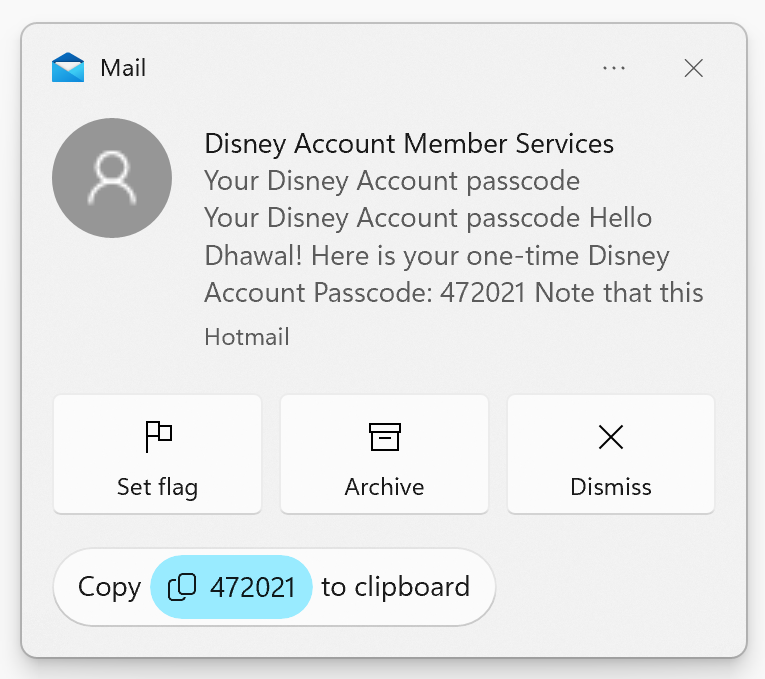 用於快速復制的新復制按鈕通知 toast 中的雙因素身份驗證 (2FA) 代碼。
用於快速復制的新復制按鈕通知 toast 中的雙因素身份驗證 (2FA) 代碼。
[任務欄和系統托盤]
當連接到 已識別的 VPN 配置文件。 VPN 圖標(一個小盾牌)將覆蓋在活動網絡連接上。目前,覆蓋的 VPN 圖標不使用您的系統強調色,但會在未來的版本中使用。 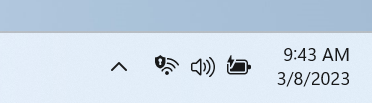 系統托盤中一目了然的 VPN 狀態。
系統托盤中一目了然的 VPN 狀態。
[在任務欄上搜索]
當 Windows 設置為自定義顏色模式時,任務欄上的搜索框會變亮。具體來說,當 Windows 11 模式設置為深色,並且在“設置”>“個性化”>“顏色”下將應用程序模式設置為“淺色”時,您將在任務欄上看到一個較淺的搜索框。 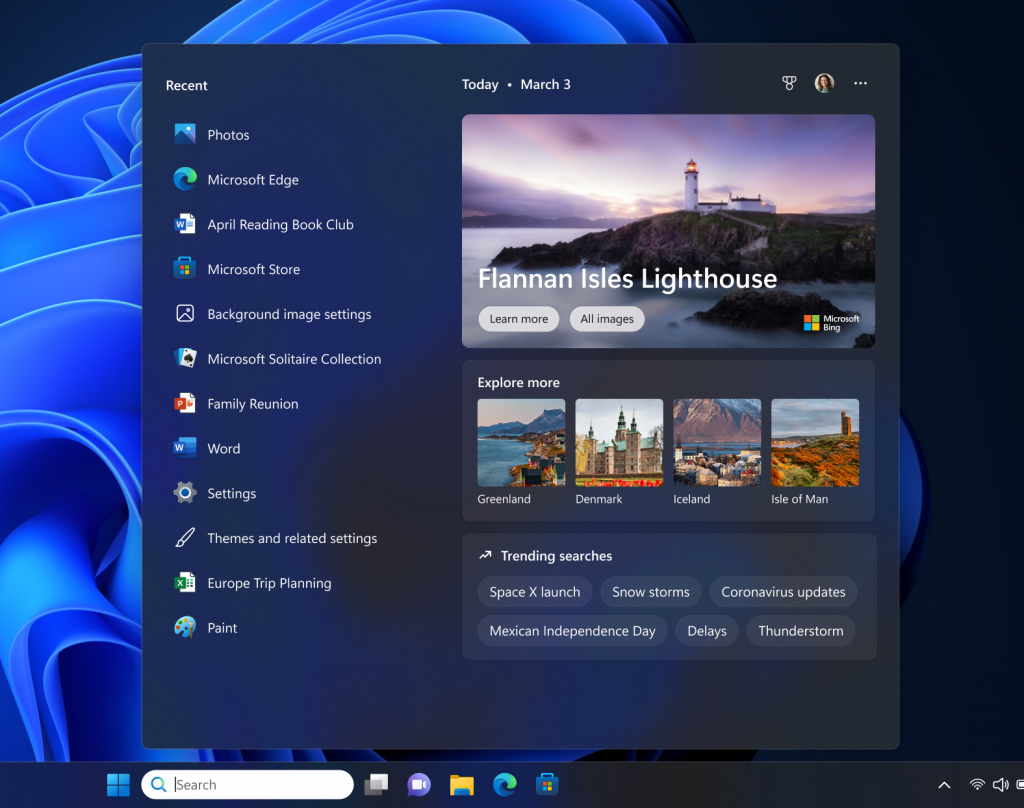 設置Windows後任務欄搜索框顏色變淺自定義顏色模式。
設置Windows後任務欄搜索框顏色變淺自定義顏色模式。
[輸入]
我們更新了簡體中文手寫識別引擎,使其更快、更準確,並支持 GB18030-2022 中定義的字符。目前您可以在手寫面板或支持的情況下直接在文本字段中書寫 GB18030-2022 Level 2 字符和 GB18030-2022 Level 1 中的部分字符。請嘗試一下,讓我們知道您的想法。 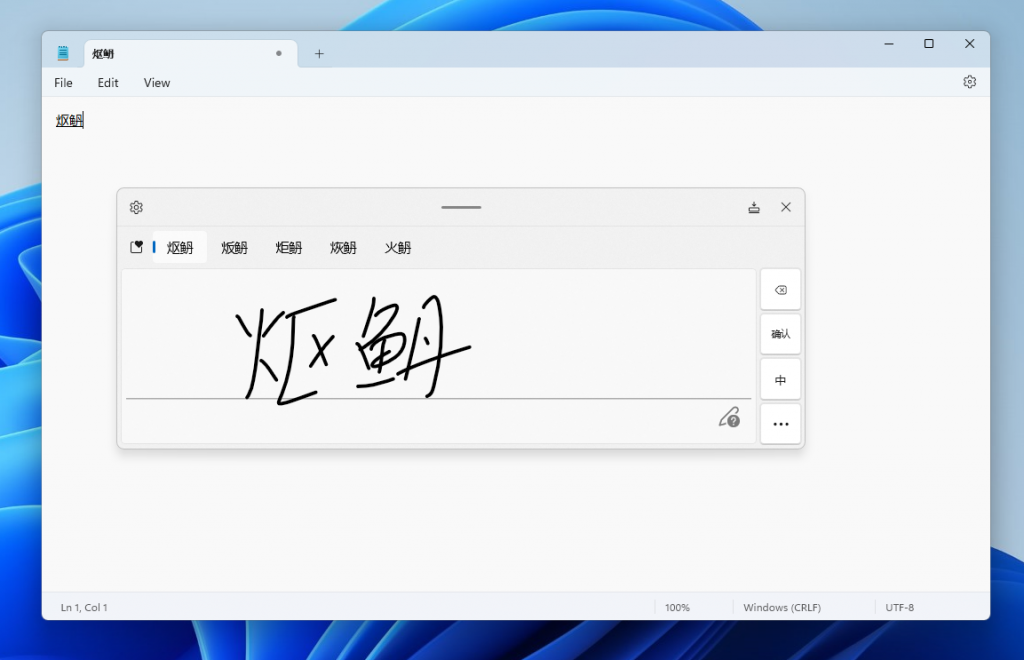 簡體中文手寫識別引擎更快更準確,支持GB18030-202定義的字符。
簡體中文手寫識別引擎更快更準確,支持GB18030-202定義的字符。
[設置]
在“開始”中右鍵單擊 Win32 應用程序,或搜索該應用程序,然後選擇“卸載”,您現在將轉至“設置”以卸載該應用程序。
修復
[在任務欄上搜索]
修復了在任務欄上使用觸摸鍵盤和搜索框時出現的呈現問題。 Fixed an issue when double clicking the search highlight glyph in the search box makes it disappear. Fixed an issue where the search box would randomly disappear. Fixed an issue where the search icon flips correctly for right-to-left (RTL) languages. 修復關於當您點擊搜索框時您可能會看到一些文本閃爍的問題。修復瞭如果您使用多台顯示器,搜索框可能會在一台顯示器上消失的問題。對“設置”下的搜索設置進行了一些輔助功能修復> 個性化 > 任務欄。
[文件資源管理器]
修復了一個被認為是文件資源管理器有時會意外跳到前台的原因。
注意:此處在 Dev Channel 的 Insider Preview 版本中提到的一些修復可能會進入已發布版本的 Windows 11 的服務更新。
已知問題
[文件資源管理器]
在文件資源管理器中擁有訪問密鑰的內部人士:
如果沒有按下任何按鈕,訪問密鑰將顯示不一致。按下按鈕將使它們重新出現。
內部人員在文件資源管理器中對推薦文件執行以下命令時會遇到問題:
單擊“共享”命令目前將調出 Windows 共享表(非 OneDrive)。單擊“打開文件位置”命令將彈出一個可以輕鬆關閉的錯誤對話框。單擊“從列表中刪除”命令將不會執行任何操作。
[實時字幕]
在 ARM64 設備上,如果您在實時字幕字幕語言菜單中切換語言,通過語言和區域設置頁面安裝的增強語音識別支持將需要重新啟動實時字幕。繁體中文的實時字幕目前在 Arm64 設備上不起作用。某些語言和地區設置頁面上顯示的語言將指示語音識別支持(例如韓語),但尚不支持實時字幕。通過語言和地區設置頁面添加語言時,語言功能安裝進度可能會隱藏,並且您可能看不到“增強型語音識別”(實時字幕要求)的安裝完成。 (您可以使用該語言的“語言選項”來監控進度。)如果發生這種情況,在實時字幕設置體驗檢測到這一點並讓您繼續之前可能會出現意外延遲。非英語語言的字幕性能可能會下降並且丟失非英語(美國)語言的語言外過濾,這意味著將為非字幕語言的語音顯示不正確的字幕。
[語音訪問]
對於開發人員
請注意,開發頻道中的此版本尚不可用 SDK。
您可以在 aka.ms/windowsinsidersdk 下載最新的 Windows Insider SDK。
SDK NuGet 包現在也在 NuGet Gallery | WindowsSDK 其中包括:
這些 NuGet 包提供了對 SDK 的更精細訪問和更好的集成在 CI/CD pi 中pelines。
SDK flights 現已針對 Canary 和 Dev 頻道發布,因此請務必為您的 Insider 頻道選擇正確的版本。
請記住 use adaptive code when targeting新的 API 以確保您的應用程序在所有客戶機器上運行,尤其是在針對 Dev Channel SDK 構建時。 Feature detection 優於操作系統版本檢查,因為操作系統版本檢查不可靠並且不會在所有情況下都按預期工作。
關於開發頻道
提醒:開發頻道已重啟。在 25000 系列版本的開發頻道中的 Windows 預覽體驗成員正在轉移到新的 Canary 頻道。展望未來,開發頻道將收到 23000 個系列版本。已移至 Canary 頻道並希望移回 Dev 頻道的內部人員可以按照這些說明操作 執行 Windows 11 的全新安裝,然後重新加入開發頻道以接收 23000 系列版本。
在我們嘗試不同的概念並獲得反饋時,開發頻道接收代表我們工程師長期領先工作的構建具有可能永遠不會發布的功能和體驗。重要的是要記住,我們發佈到 Dev Channel 的版本不應被視為與任何特定 Windows 版本相匹配,並且所包含的功能可能會隨著時間的推移而改變,在 Insider 版本中被刪除或替換,或者可能永遠不會在 Windows 之外發布業內人士對廣大客戶。如需更多信息,請閱讀這篇博文,了解我們計劃如何使用 Dev Channel 來孵化新想法、處理長期領先項目以及控制各個功能的狀態。
在某些情況下,功能和體驗可能會先進入 Canary Channel,然後再進入 Dev Channel,但 Dev Channel 將提供更好的平台穩定性。隨著我們臨近發布,一些功能和體驗也將在準備就緒時進入 Beta 頻道。
您在桌面右下角看到的桌面水印是正常的對於這些預發布版本。
重要的內幕鏈接
謝謝,
Amanda 和 Brandon